下面这个PS合成一只长着大嘴巴的苹果详细教程教程由图老师小编精心推荐选出,过程简单易学超容易上手,喜欢就要赶紧get起来哦!
【 tulaoshi.com - PS 】

photoshop教程
将嘴图片拖入苹果图片中,用钢笔画出嘴的轮廓。

Ctrl+回车将路径转变为选区,添加蒙版,ctrl+T适当缩放大小。

再次选择嘴,但上下嘴唇除外,ctrl+J复制选区到新层,命名嘴。
(本文来源于图老师网站,更多请访问http://www.tulaoshi.com/ps/)
隐藏除背景以外的其它图层,用椭圆工具画一个选区。

Ctrl+J复制选区到新层,挪到嘴唇层顶部,图层位置如下。

按ctrl点击嘴唇层的蒙版,得到一个选区,接着按住ctrl和alt键,点击嘴图层的缩略图,得到下图所示选区。

选择图层1,添加图层蒙版,隐藏背景层,效果如下。
(本文来源于图老师网站,更多请访问http://www.tulaoshi.com/ps/)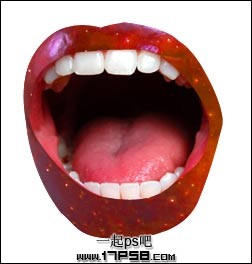
整体效果如下。

你会发现,上图右侧有一些裂纹,如下图画圈地方所示

该如何去除呢?用photoshop的图章工具,建新层,选择背景层,在裂缝附近取样,再选择新建的www.tulaoshi.com层涂抹即可,效果如下

嘴部比较平淡,需要创建一点立体感。建新层,调出嘴层的选区,选择修改扩展8像素

羽化8像素,填充黑色。

再次调出(www.tulaoshi.com)嘴的选区,羽化5像素,删除。

该如何去除呢?用photoshop的图章工具,建新层,选择背景层,在裂缝附近取样,再选择新建的层涂抹即可,效果如下

嘴部比较平淡,需要创建一点立体感。建新层,调出嘴层的选区,选择修改扩展8像素

羽化8像素,填充黑色。

再次调出嘴的选区,羽化5像素,删除。

来源:http://www.tulaoshi.com/n/20160405/2125817.html
看过《PS合成一只长着大嘴巴的苹果详细教程》的人还看了以下文章 更多>>